百度网盘如何更改个性签名?百度网盘是一款好用的文件管理应用程序,用户们可以在个人专业随意编辑自己的个人资料,还能修改个性签名,下面小编就为大家带来详细的百度网盘更改个性签名方法,感兴趣的小伙伴不要错过哦!
百度网盘更改个性签名方法介绍
1、首先打开百度网盘,进入主页面。
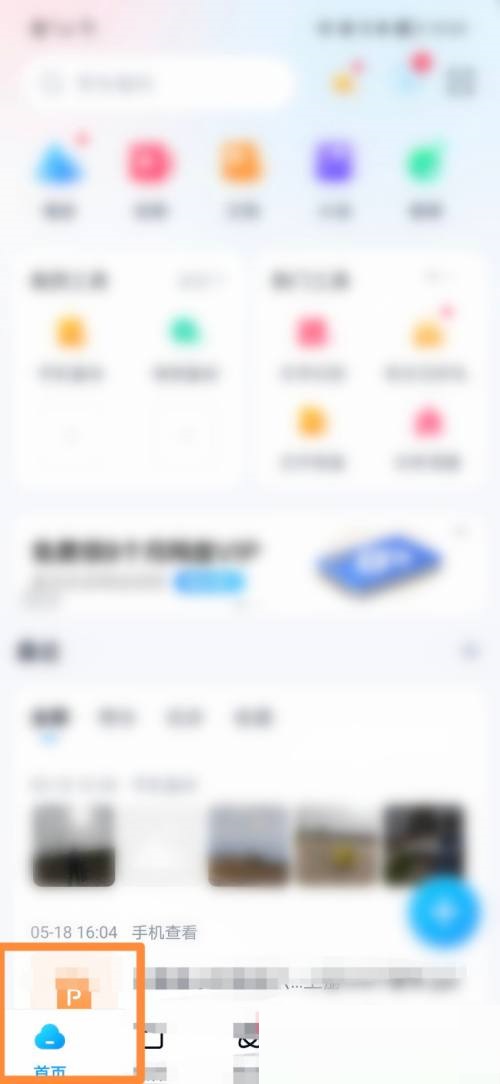
2、然后点击设置。
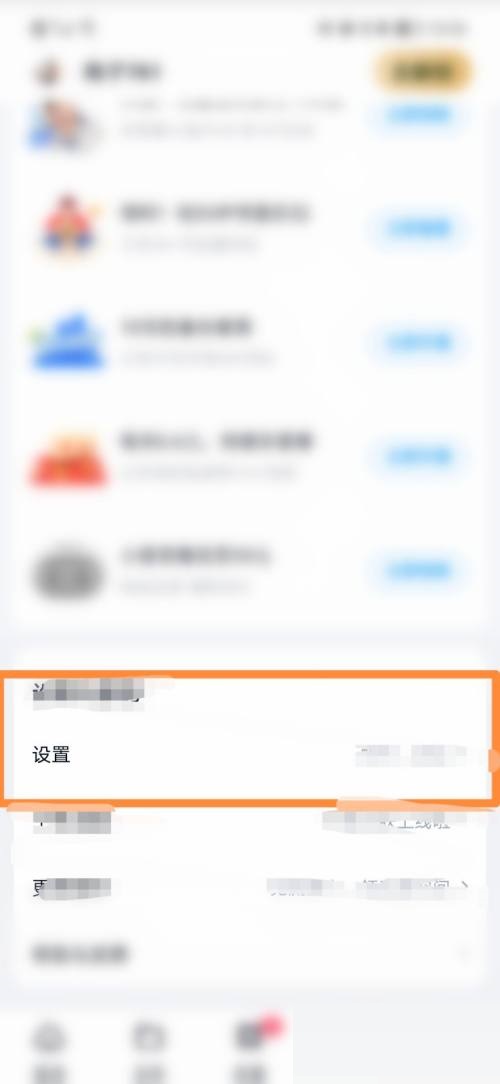
3、接着点击个性签名。
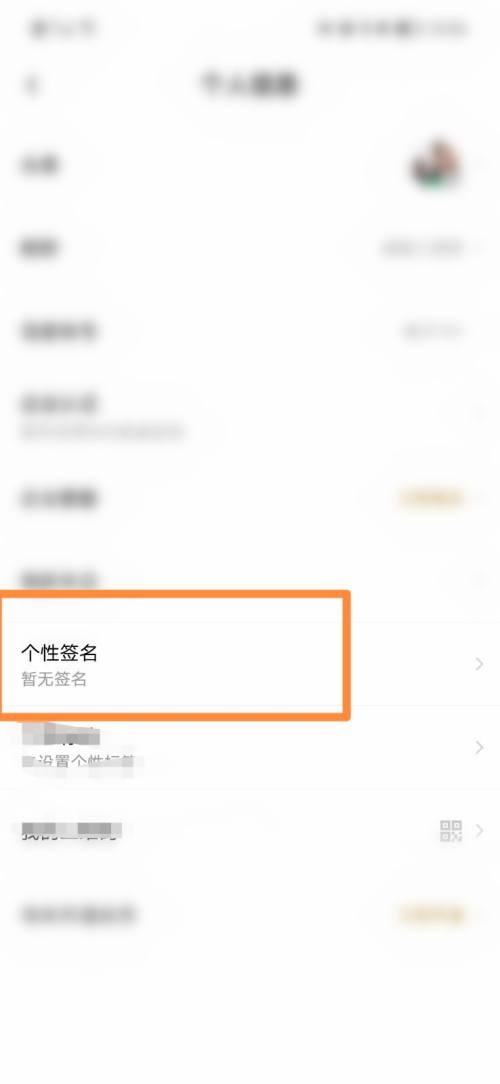
4、最后写好签名,点击确定就好。
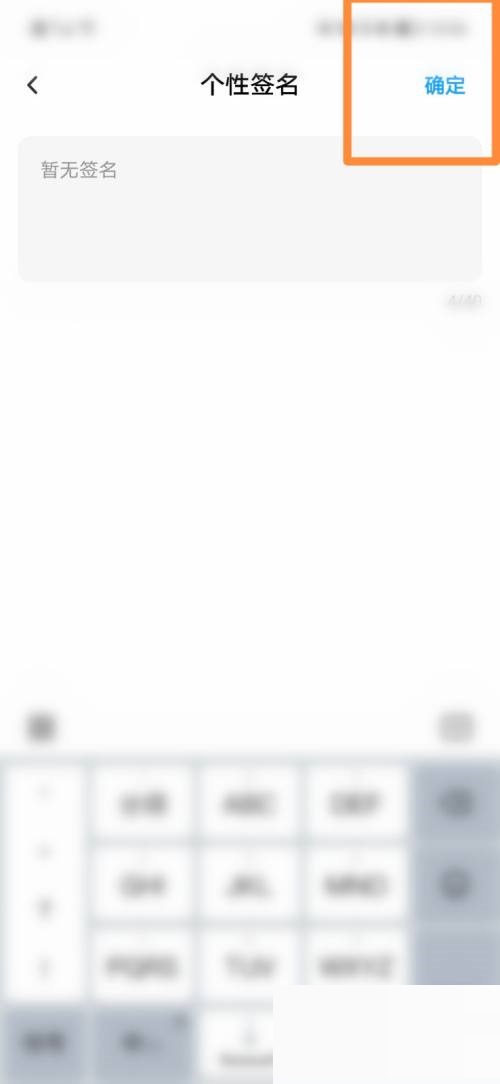
以上就是果壳下载站小编为您带来的资讯分享,希望大家喜欢,想要了解更多软件资讯,请继续关注果壳下载站。
提示:支持键盘“← →”键翻页
百度网盘如何更改个性签名?百度网盘是一款好用的文件管理应用程序,用户们可以在个人专业随意编辑自己的个人资料,还能修改个性签名,下面小编就为大家带来详细的百度网盘更改个性签名方法,感兴趣的小伙伴不要错过哦!
1、首先打开百度网盘,进入主页面。
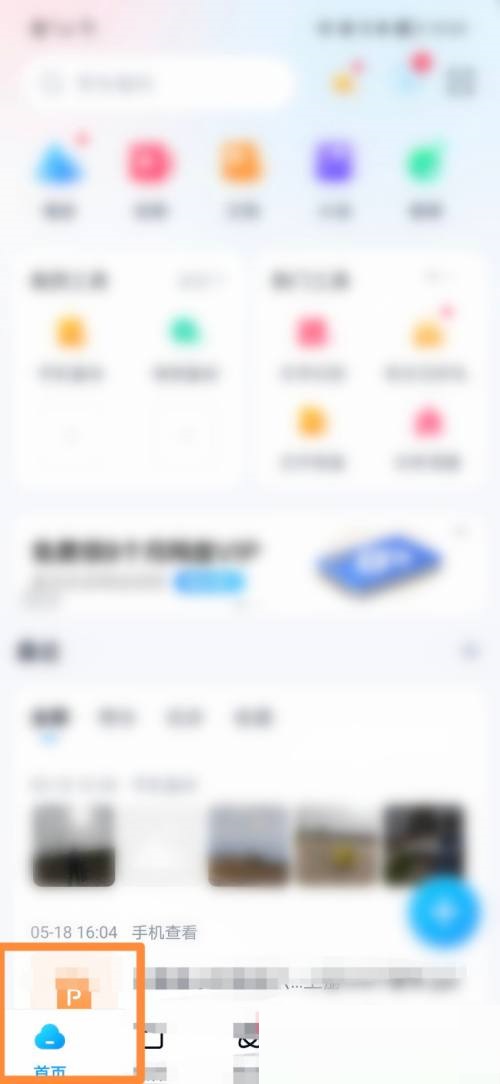
2、然后点击设置。
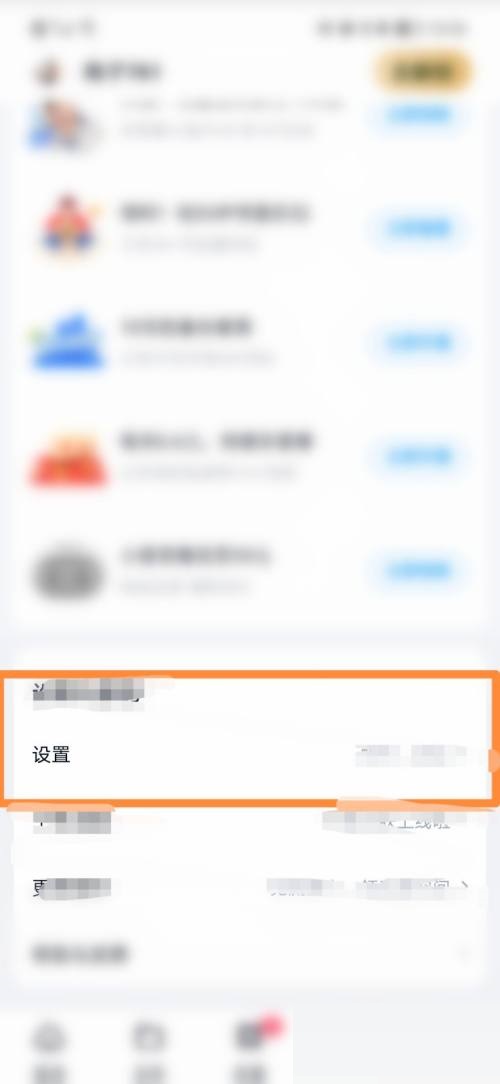
3、接着点击个性签名。
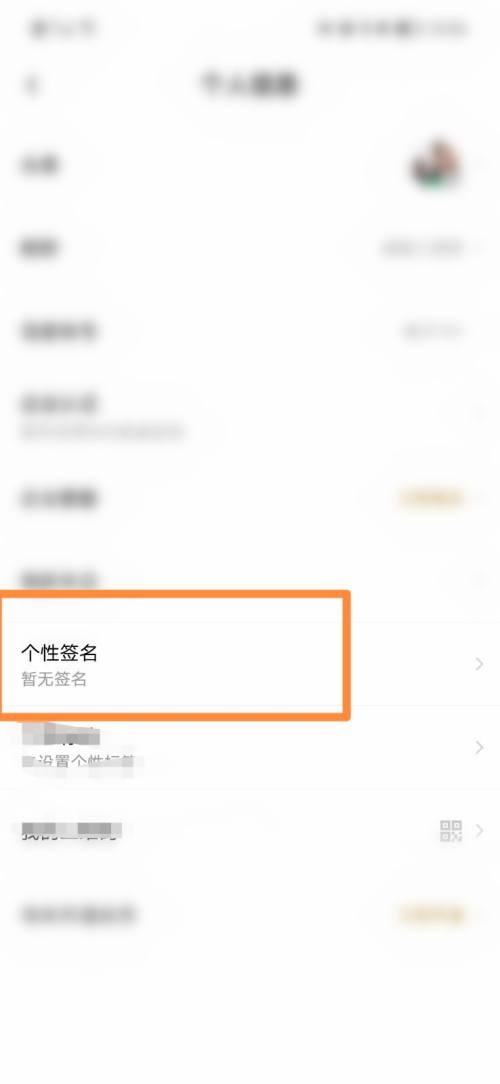
4、最后写好签名,点击确定就好。
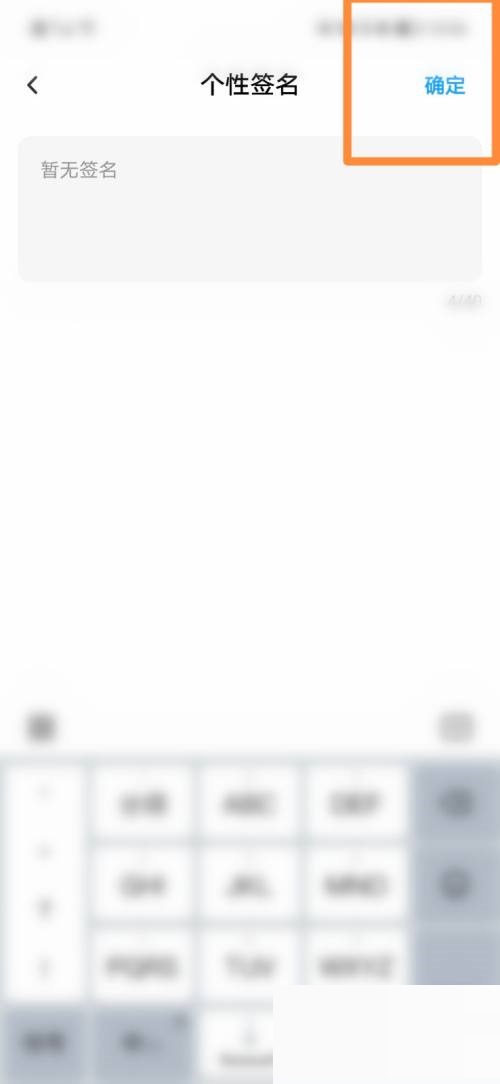
以上就是果壳下载站小编为您带来的资讯分享,希望大家喜欢,想要了解更多软件资讯,请继续关注果壳下载站。